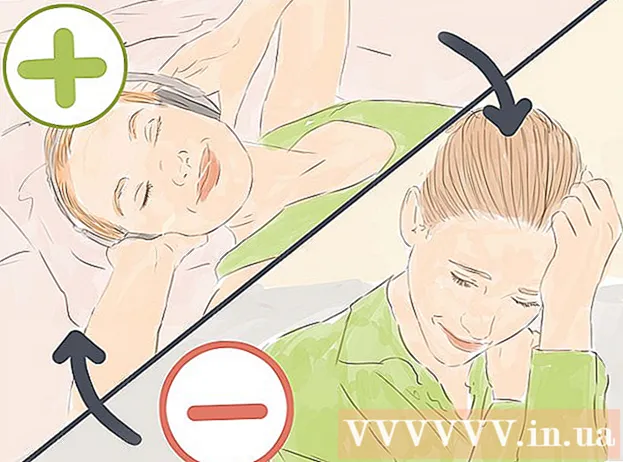Автор:
Roger Morrison
Дата создания:
2 Сентябрь 2021
Дата обновления:
21 Июнь 2024

Содержание
- Шагать
- Метод 1 из 2. Использование мобильного приложения (iOS и Android)
- Метод 2 из 2: Использование настольного компьютера
- Советы
- Предупреждения
Открыть свой почтовый ящик и просмотреть почту в Yahoo Mail очень просто. Вы можете сделать это, войдя в систему на рабочем столе и открыв раздел «Почта», или войдя в мобильное приложение.
Шагать
Метод 1 из 2. Использование мобильного приложения (iOS и Android)
 Откройте приложение Yahoo Mail.
Откройте приложение Yahoo Mail. Нажмите на Зарегистрироваться.
Нажмите на Зарегистрироваться. Введите ваш адрес электронной почты.
Введите ваш адрес электронной почты.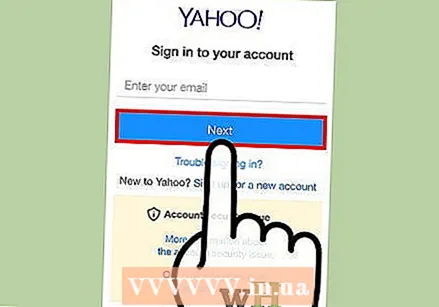 Нажмите на Следующий.
Нажмите на Следующий. Введите свой пароль.
Введите свой пароль. Нажмите на Зарегистрироваться.
Нажмите на Зарегистрироваться.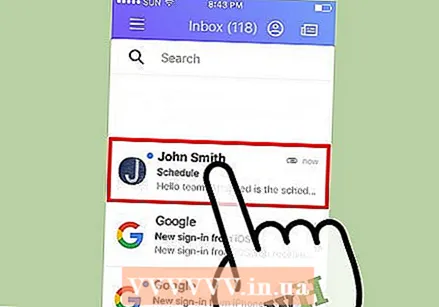 Коснитесь электронного письма. Теперь вы открываете это электронное письмо.
Коснитесь электронного письма. Теперь вы открываете это электронное письмо.  Коснитесь вложения. Если в вашем письме есть вложение, вы можете нажать на него, чтобы открыть. Затем вы можете загрузить или поделиться вложением в правом верхнем углу экрана.
Коснитесь вложения. Если в вашем письме есть вложение, вы можете нажать на него, чтобы открыть. Затем вы можете загрузить или поделиться вложением в правом верхнем углу экрана. 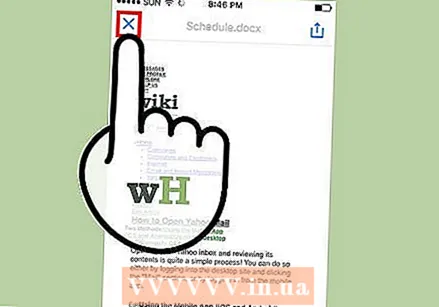 Закройте экран вложений.
Закройте экран вложений.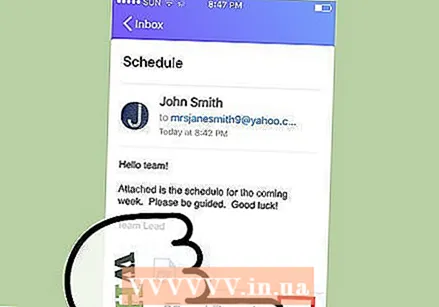 Нажмите на …. Теперь вы увидите следующие варианты:
Нажмите на …. Теперь вы увидите следующие варианты: - Отметить как непрочитанное - Отметьте открытое письмо как «непрочитанное».
- Пожалуйста, оцените этот пост - Поместите это письмо в папку «Помеченные».
- Отметить как спам - Поместите это письмо и отправителя в папку «спам».
- Распечатать или поделиться - Просмотрите параметры, чтобы поделиться этим электронным письмом, например отправить в сообщении или распечатать.
 Закройте это меню. Коснитесь в любом месте за пределами меню, чтобы закрыть меню.
Закройте это меню. Коснитесь в любом месте за пределами меню, чтобы закрыть меню. 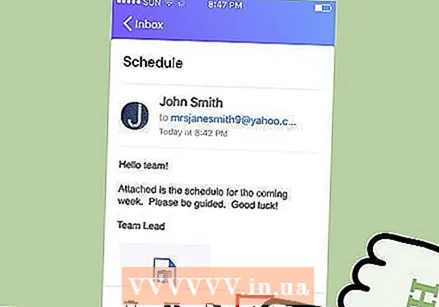 Коснитесь стрелки назад. Здесь вы можете:
Коснитесь стрелки назад. Здесь вы можете: - Кран Ответить чтобы ответить на это письмо.
- Кран Вперед переслать кому-нибудь это письмо.
 Закройте это меню.
Закройте это меню. Нажмите кнопку «Переместить». Эта кнопка выглядит как силуэт папки со стрелкой, направленной вверх. Здесь вы можете:
Нажмите кнопку «Переместить». Эта кнопка выглядит как силуэт папки со стрелкой, направленной вверх. Здесь вы можете: - Заархивируйте электронное письмо, удалив его из папки «Входящие» и сохранив в своей учетной записи.
- Отметить письмо как спам.
- Создайте новую папку для писем. Когда вы это сделаете, папка появится как опция в этом меню.
 Закройте это меню.
Закройте это меню.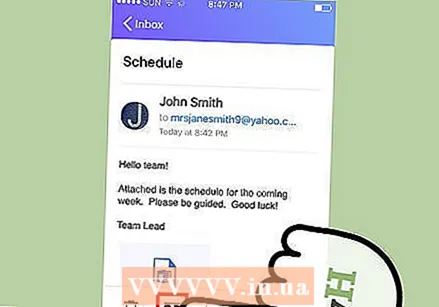 Коснитесь значка коробки. Таким образом, вы можете заархивировать электронное письмо одним нажатием.
Коснитесь значка коробки. Таким образом, вы можете заархивировать электронное письмо одним нажатием.  Коснитесь значка корзины.. Таким образом вы можете удалить свою электронную почту из почтового ящика и выбросить ее в корзину.
Коснитесь значка корзины.. Таким образом вы можете удалить свою электронную почту из почтового ящика и выбросить ее в корзину.  Нажмите на Входящие.
Нажмите на Входящие.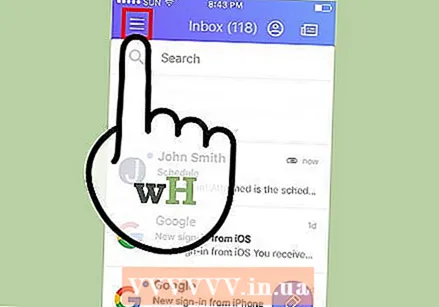 Нажмите на ☰. Здесь вы можете увидеть все папки вашей почты Yahoo:
Нажмите на ☰. Здесь вы можете увидеть все папки вашей почты Yahoo: - Входящие
- Непрочитанный
- Со звездой
- Концепции
- послал
- В архиве
- Спам
- Мусорное ведро
- Категории («Люди», «Социальные сети», «Путешествия», «Покупки» и «Финансы»).
- Любые папки, которые вы создали сами.
 Нажмите на Входящие. Вы вернетесь в свой почтовый ящик. Вы открыли и просмотрели свою электронную почту!
Нажмите на Входящие. Вы вернетесь в свой почтовый ящик. Вы открыли и просмотрели свою электронную почту!
Метод 2 из 2: Использование настольного компьютера
 Открой сайт Yahoo.
Открой сайт Yahoo.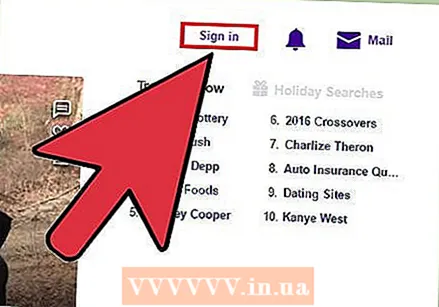 нажмите на Зарегистрироваться. Эта кнопка расположена в правом верхнем углу страницы Yahoo.
нажмите на Зарегистрироваться. Эта кнопка расположена в правом верхнем углу страницы Yahoo.  Введите ваш адрес электронной почты.
Введите ваш адрес электронной почты. нажмите на Следующий.
нажмите на Следующий. Введите свой пароль.
Введите свой пароль. нажмите на Зарегистрироваться.
нажмите на Зарегистрироваться. нажмите на Почта. Эта опция находится справа от кнопки Зарегистрироваться.
нажмите на Почта. Эта опция находится справа от кнопки Зарегистрироваться.  Щелкните по электронной почте.
Щелкните по электронной почте. Ознакомьтесь с панелью инструментов. Это над открытым письмом. Ваши варианты (слева направо):
Ознакомьтесь с панелью инструментов. Это над открытым письмом. Ваши варианты (слева направо): - составить - В крайнем левом углу экрана; начать новое электронное письмо.
- Ответить - Стрелка влево.
- Ответить всем - Две стрелки влево.
- Вперед - стрелка вправо; отправьте это письмо контактному лицу.
- Архивирование - Удалите это сообщение из своего почтового ящика и сохраните его в своей учетной записи.
- Двигаться - Предоставляет вам раскрывающееся меню со всеми папками в вашей учетной записи электронной почты.
- Удалить - Поместите письмо в корзину.
- Спам - Поместите письмо в папку для спама.
- Более - Вот такие параметры, как «Отметить как непрочитанное», «Пометить», «Блокировать» и «Печать».
 Откройте вложение. Если отправитель прикрепил фотографию или документ, они будут внизу электронного письма. Вы можете скачать вложение, щелкнув имя под значком.
Откройте вложение. Если отправитель прикрепил фотографию или документ, они будут внизу электронного письма. Вы можете скачать вложение, щелкнув имя под значком.  нажмите на Входящие. Вы можете найти эту ссылку в верхнем левом углу страницы. Теперь вы можете открыть и просмотреть свою электронную почту!
нажмите на Входящие. Вы можете найти эту ссылку в верхнем левом углу страницы. Теперь вы можете открыть и просмотреть свою электронную почту!
Советы
- В настольной версии веб-сайта вы можете найти различные папки своей учетной записи электронной почты в левой части экрана.
- В мобильном приложении вы можете начать новое сообщение, нажав пером на плавающий кружок.
Предупреждения
- Если вы используете компьютер совместно, всегда выходите из Yahoo после просмотра электронной почты.